Como copiar e colar fórmulas do Google Sheets para o Excel ou vice-versa?
Ao copiar e colar um intervalo de células do Google Sheets para o Excel, você pode notar que as fórmulas no intervalo copiado do Google Sheets estão ausentes. O mesmo ocorrerá com os dados copiados do Excel para o Google Sheets. Neste tutorial, forneceremos a solução para copiar e colar do Google Sheets para o Excel com fórmulas e vice-versa.
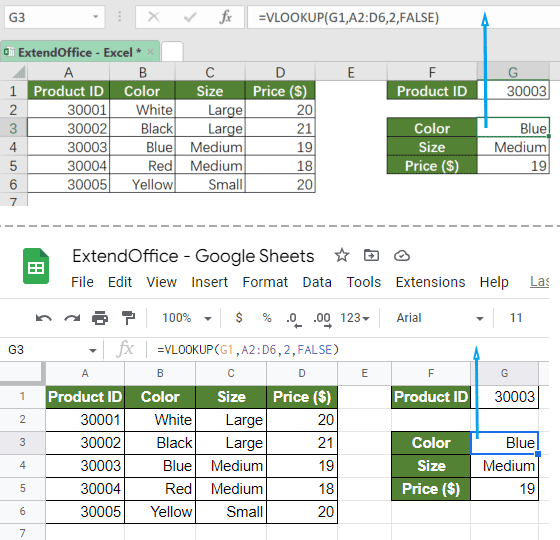
Copiar e colar fórmulas do Google Sheets para o Excel e vice-versa
Para copiar e colar um intervalo de células, incluindo fórmulas, entre o Google Sheets e o Excel, siga os passos abaixo:
1. Na sua planilha do Google Sheets ou Excel, pressione Ctrl + ` juntas.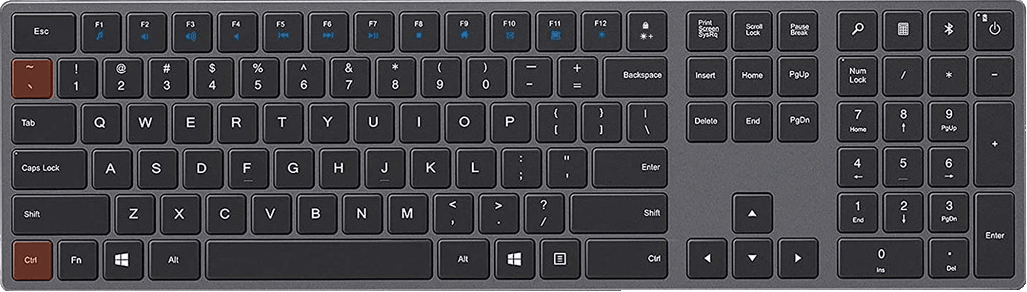
2. Pressione Ctrl + C para copiar os dados do Google Sheets ou Excel, e depois pressione Ctrl + V para colar os dados no Excel ou Google Sheets. As fórmulas agora estão coladas no arquivo de destino.
3. No arquivo original, pressione novamente as teclas Ctrl + ` ou pressione Ctrl + Z para reverter o arquivo ao seu formato original.
Observação: Se houver apenas uma fórmula no Google Sheets ou Excel a ser copiada, você pode simplesmente clicar duas vezes na célula e depois copiar e colar a fórmula.
Artigos relacionados
Como converter rapidamente uma pasta de trabalho para o Google Sheets?
Você já usou o Google Sheets? Já tentou converter uma pasta de trabalho para o Google Sheets? Aqui, vou falar sobre os métodos para converter rapidamente uma pasta de trabalho para o Google Sheets.
Melhores Ferramentas de Produtividade para Office
Impulsione suas habilidades no Excel com Kutools para Excel e experimente uma eficiência incomparável. Kutools para Excel oferece mais de300 recursos avançados para aumentar a produtividade e economizar tempo. Clique aqui para acessar o recurso que você mais precisa...
Office Tab traz interface com abas para o Office e facilita muito seu trabalho
- Habilite edição e leitura por abas no Word, Excel, PowerPoint, Publisher, Access, Visio e Project.
- Abra e crie múltiplos documentos em novas abas de uma mesma janela, em vez de em novas janelas.
- Aumente sua produtividade em50% e economize centenas de cliques todos os dias!
Todos os complementos Kutools. Um instalador
O pacote Kutools for Office reúne complementos para Excel, Word, Outlook & PowerPoint, além do Office Tab Pro, sendo ideal para equipes que trabalham em vários aplicativos do Office.
- Pacote tudo-em-um — complementos para Excel, Word, Outlook & PowerPoint + Office Tab Pro
- Um instalador, uma licença — configuração em minutos (pronto para MSI)
- Trabalhe melhor em conjunto — produtividade otimizada entre os aplicativos do Office
- Avaliação completa por30 dias — sem registro e sem cartão de crédito
- Melhor custo-benefício — economize comparado à compra individual de add-ins